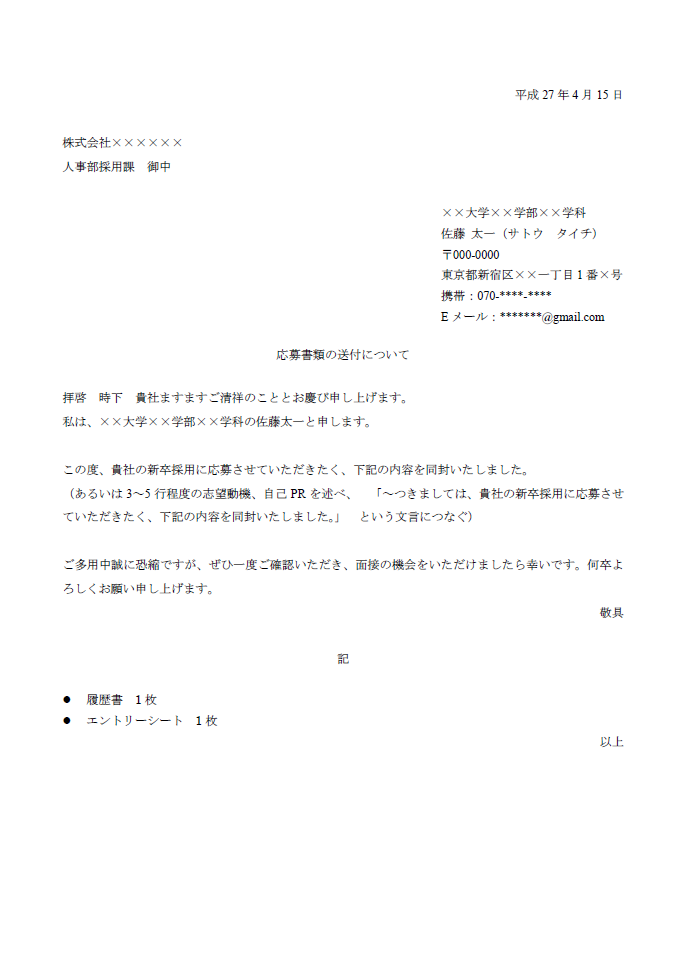それは、フォントの(ナチュラルな/ごく自然な)統一性です。
どれだけ機能的で整合性の取れたレイアウトを心がけたとしても、たとえば過度に多くのフォントを用いることによって、かえって文書全体が見づらくなってしまうということがよくあります。
文字に区別をつけて「見やすさを強調したい」と思うあまり、その行為が裏目に出てしまうのです。
本当に見やすい文書を作成するうえでポイントとなるのは、ひとつの文書内で使用するフォントを思い切って2~3種類に絞るという作業です。
文章の中で強調したい箇所がある場合には、なるべく過度なフォントの変更はせず*、別のエフェクトをかけることで同じような効果を狙うようにしましょう。たとえば、「太字」や「下線」、「マーカー」など、このブログの文面でも実践しているようなことです。
しかし日本語フォントの多くの場合、フォントの「太字」エフェクトを用いてもさほど見た目に強弱がつけられず、むしろ全体の統一性からして逆効果となってしまうことがあります。どうしても文字の太さに変化をつけて強調したいときには、別に同じ系統のフォントで太い線でデザインされたものを選び強調箇所に用いましょう。そうすれば見た目の「統一性」は保たれるはずです。
(とはいえ、初心者にはなかなか難しいことです。)
ですから今回は、文書を作成するうえで基本の「き」にあたる、「相性のよいフォント」をご紹介します。これだけマスターしておけば、とりあえず失敗することはありません。
相性のよいフォント(書体)―日本語編
まず、一般的にWord文書でよく使われる日本語フォントは以下の通り([]内がフォント名)です。- Windowsのデフォルト[MS 明朝]
- Windowsのデフォルト[MS ゴシック]
*ここで注意したいのですが、このふたつ、別々のフォントのようであって、同じ文字列の中に混在させてもさほど違和感はないのです。先ほど同一文書内で「過度なフォントの変更」はしないようにと言いましたが、この2書体については例外的に共存可能なフォントといえます。頭の「MS」が共通していることからも「ふたつでひとつ」の書体と考えてよいでしょう。
| クリックで拡大(画像①) |
しかし、画像①のように、地の文で[MS 明朝]体を使い、強調したい箇所に[MS ゴシック]体を使えば、文字が強調されるだけでなく洗練された見た目をも得ることができます。
ひるがえって、以下はダメな例です。
| クリックして拡大(画像②) |
その意味で、ナチュラルな統一性を重視したデザインをまずはマスターするようにしましょう。
今回はここまで。
次回は「相性のよいフォント(書体)―アルファベット編」です。
★ ご質問、ご感想、ご要望はいつでも受け付けておりますので、どしどし送っちゃってください!